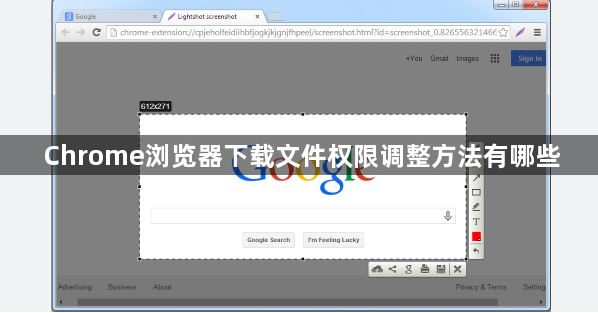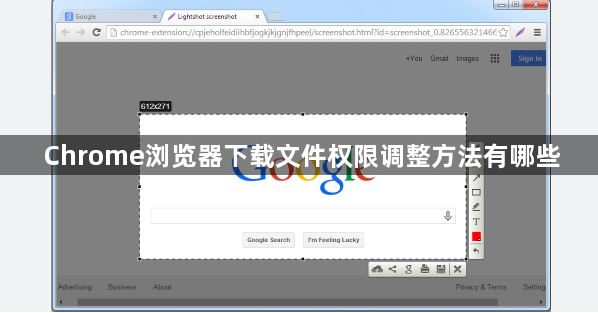
以下是关于Chrome浏览器下载文件权限调整方法的介绍:
1. 更改默认下载路径及权限设置:打开Chrome浏览器,点击右上角的三个点,选择“设置”。在设置页面中,找到“高级”选项。在“高级”设置中,找到“下载内容”部分,点击“更改”按钮,选择新的下载路径。确保新路径的文件夹对当前用户具有读写权限。
2. 设置下载目录权限:在操作系统中,为Chrome浏览器的默认下载目录或指定的下载路径设置合适的权限。确保当前用户对该目录具有读写权限,以便能够正常进行下载和保存文件。
3. 解决下载文件夹打不开的权限问题:如果遇到Chrome浏览器下载文件夹打不开的情况,可能是权限设置不正确。可以尝试右键点击下载文件夹,选择“属性”,在“安全”选项卡中,检查当前用户是否具有足够的权限。如果没有,可以点击“编辑”按钮,为当前用户添加读写权限。
综上所述,通过以上方法,你可以有效地进行Chrome浏览器下载文件权限的调整与管理。如果问题仍然存在,建议联系谷歌客服或专业技术人员寻求进一步帮助。